
I Microsoft Excel,
Tæller
er en af de mest anvendte formler. Det tæller alle celler i en rækkevidde, der matcher en enkelt tilstand eller flere betingelser, og det er lige så nyttigt at tælle celler med tal og tekst i dem.
Hvad er Countif-funktionen?
Tæller
Tillader brugere at tælle antallet af celler, der opfylder visse kriterier, som f.eks. Antallet af gange en del af et ord eller specifikke ord vises på en liste. I den egentlige formel vil du fortælle Excel, hvor det skal se, og hvad det skal se efter. Det tæller celler i en rækkevidde, der opfylder single eller flere betingelser, som vi viser nedenfor.
Sådan bruger du Countif-formel i Microsoft Excel
For denne vejledning vil vi bruge simple to-kolonne lager diagram logging skole forsyninger og deres mængder.
I en tom celle, type
= Tæller
efterfulgt af en åben beslag. Det første argument "rækkevidde" beder om rækkevidden af celler, du gerne vil tjekke. Det andet argument "kriterier" beder om, hvad du vil have Excel til at tælle. Dette er normalt en tekststreng. Så i dobbelt citater, tilføj den streng, du vil finde. Sørg for at tilføje det afsluttende kvote og lukkebeslaget.
Så i vores eksempel ønsker vi at tælle antallet af gange "Penner" vises i vores beholdning, som omfatter rækken
G9: G15.
. Vi bruger følgende formel.
= Countif (G9: G15, "Penner")
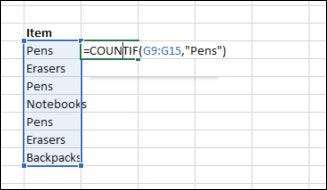
Du kan også tælle antallet af gange et bestemt nummer vises ved at sætte nummeret i kriteriet argument uden citater. Eller du kan bruge operatører med tal inde i citater for at bestemme resultaterne, som
"& lt; 100"
at få et tal af alle tal mindre end 100.
RELATEREDE: Sådan tæller du farvede celler i Microsoft Excel
Sådan tæller du antallet af flere værdier
For at tælle antallet af flere værdier (fx summen af penne og viskelæder i vores opgørelseskort), kan du bruge følgende formel.
= Countif (G9: G15, "Kuglepenne") + Countif (G9: G15, "viskelæder")
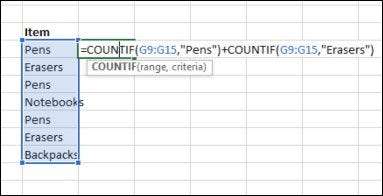
Dette tæller antallet af viskelæder og penne. Bemærk, denne formel bruger tværs to gange, da der anvendes flere kriterier med et kriterium pr. Udtryk.
Begrænsninger af Countif formel
Hvis din Countif-formel bruger kriterier, der passer til en streng længere end 255 tegn, vil den returnere en fejl. For at løse dette skal du bruge Concatenate-funktionen til at matche strenge længere end 255 tegn. Du kan undgå at skrive den fulde funktion ved blot at bruge en Ampersand (& Amp;), som vist nedenfor.
= Countif (A2: A5, "Long String" & amp; "En anden lang streng")
RELATEREDE: Sådan bruges frekvensfunktionen i Excel
En adfærd af tællerfunktioner for at være opmærksom på er, at det tilsidesætter store og små bogstaver. Kriterier, der indeholder en lille snørebånd (fx "viskelæder") og en stormestreng (f.eks. "Viskelæder") vil matche de samme celler og returnere den samme værdi.
En anden adfærd af Countif-funktioner indebærer brug af wildcard-tegn. Brug af en stjerne i Countif-kriterier vil matche en hvilken som helst sekvens af tegn. For eksempel,
= Countif (A2: A5, "* viskelæder *")
vil tælle alle celler i et rækkevidde, der indeholder ordet "viskelæder".
Når du tæller værdier i en rækkevidde, kan du være interesseret i fremhæver de øverste eller nederste rangerede værdier .
RELATEREDE: Sådan fremhæver du Top- eller Bottom-rangerede værdier i Microsoft Excel







